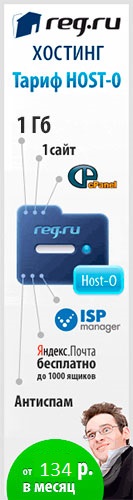Denwer – локальный сервер. Установка Денвера на локальный компьютер
 Здравствуйте, уважаемые читатели. Продолжаем изучать тему самостоятельного создания сайта. В предыдущей статье мы с вами кратко рассмотрели варианты создания сайтов и определились с движком для нашего будущего сайта или по другому системой управления контентом (Content management system, CMS).
Здравствуйте, уважаемые читатели. Продолжаем изучать тему самостоятельного создания сайта. В предыдущей статье мы с вами кратко рассмотрели варианты создания сайтов и определились с движком для нашего будущего сайта или по другому системой управления контентом (Content management system, CMS).
Установку сайта с нашим движком на удаленный сервер, который находится у провайдера, предоставляющего услуги хостинга мы рассмотрим в следующих статьях, а пока чтобы «пощупать» выбранный движок мы рассмотрим его установку на локальный компьютер.
Для того, чтобы установить движок сайта на локальный компьютер, нужно установить на компьютер программное обеспечение вебсервера. Рассмотренные в предыдущей статье движки Joomla, Wordpress и Drupal используют в качестве вебсервера программное обеспечение Apache, в качестве базы данных используют MySQL, в качестве языка программирования PHP.
Чтобы не устанавливать все эти вещи по отдельности можно воспользоваться джентельменским набором Web-разработчика под названием Denwer. Это локальный сервер, который содержит в себе все нужные компоненты. Вообще на заментку Denwer это незаменимая штука для нас с вами. Я держу на нем копию своего сайта и перед установкой на сайт нового расширения, шаблона или обновления версии движка сначала обкатываю все на Денвере.
Установка Денвера на локальный компьютер.
Давайте рассмотрим процесс установки Денвера на локальный компьютер. Ничего сложного в этом процессе нет, и вы сейчас сами в этом убедитесь.
Для начала заходим на сайт создателя данного продукта denwer.ru и нажимаем на кнопку «скачать Денвер», выбираем версию PHP 5.3 или 5.2 (на данный момент для нас разницы нет, т.к. все вышеуказанные движки будут работать) и снова жмем на кнопку «скачать».
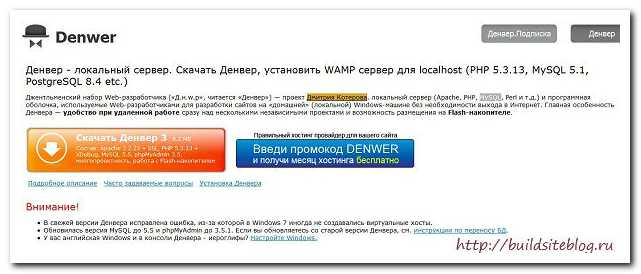
Открывается страничка регистрации, где нас просят перед закачкой указать наше имя, фамилию и e-mail. Далее жмем на кнопку «Получить ссылку на скачивание».
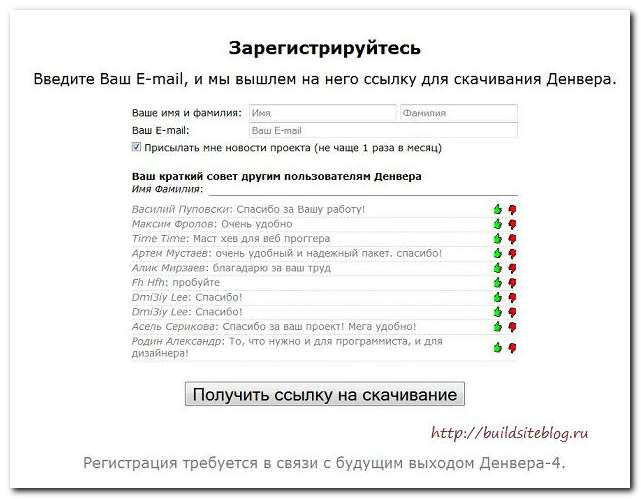
Далее идем в свой почтовый ящик, на который должно прийти письмо со ссылкой на закачку и закачиваем Денвер.
Установка Денвера подробно расписана у них на сайте, но все-же давайте пройдемся по основным этапам.
Для начала проверяем настроен ли ваш компьютер для работы с сетью. Если ваш компьютер, на котором вы будете ставить Денвер имеет выход в интернет или он подключен к локальной сети тогда можно переходить сразу к процессу установки. В противном случае проверяем работу сети следующим образом.
Откройте Пуск — Выполнить и введите там команду:
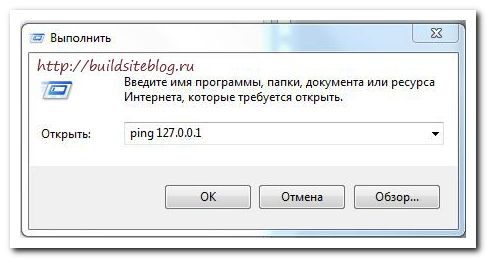
После нажатия Enter вы должны увидеть примерно следующую картину:
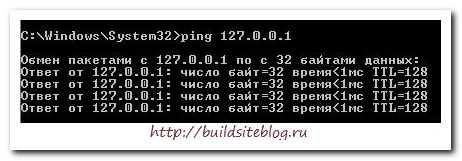
Процесс продолжается несколько секунд. Если вы это видите, то все в порядке, и вы можете приступать к установке дистрибутива.
После запуска скачанного инсталлятора запускается окно Internet Explorera:
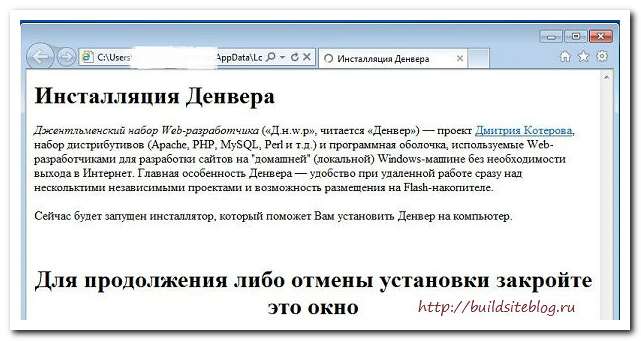
Для продолжения установки необходимо закрыть данное окно. Следом появляется вот такое окно в котором для продолжения установки нужно нажать Enter:

По умолчанию со всем соглашаемся и выбираем варианты установки, которые рекомендуются инсталлятором. В итоге Денвер будет установлен в папку C:\WebServers.
Первый запуск Денвера.
Денвер установлен, теперь его нужно запустить. Для этого просто запускаете ярлык на рабочем столе «Start Denwer» или из папки C:\WebServers\denwer\Run.exe.
Если у вас установлена операционная система Windows 7, то имейте в виду, что запускать Денвер нужно с повышенными привилегиями, иначе ничего работать не будет:

При успешном запуске в трее (в правом нижнем углу экрана) появляются два значка:

Далее в любом интернет браузере набираете адрес localhost и у вас должна открыться вот такая страничка:
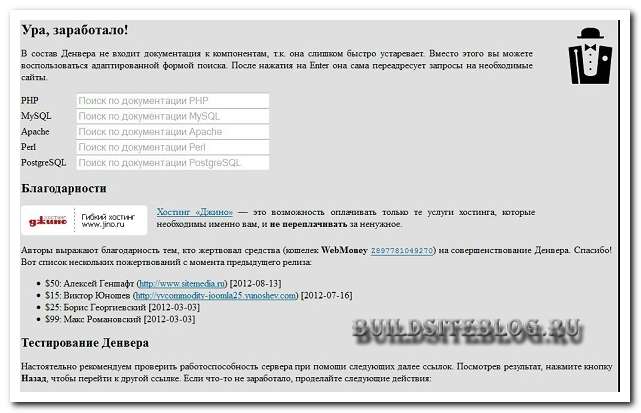
Вот мы с вами и установили себе на компьютер этот замечательный компонент под названием Денвер (Denwer). В следующих статьях мы рассмотрим процедуру установки на Денвер нашего сайта на движках Joomla и Wordpress.
Вы можете помочь проекту, рассказав о нем в социальных сетях:
Спасибо!